OpenSearch es una poderosa plataforma de búsqueda y análisis distribuida, diseñada para manejar grandes volúmenes de datos de manera eficiente y escalable. Basada en Elasticsearch, esta herramienta de código abierto ofrece capacidades avanzadas de búsqueda, análisis y visualización que pueden ser aprovechadas en una variedad de aplicaciones y escenarios.
En este tutorial, te guiaré a través del proceso de instalación de OpenSearch 2.11 en Ubuntu 22.04. Desde la preparación del sistema hasta la configuración inicial, aprenderás los pasos necesarios para tener esta herramienta funcionando en tu entorno de Ubuntu.
Tambien te puede interesar:
¿Cómo instalar ElasticSearch 7 en Ubuntu 22.04?
Instalación desde un repositorio APT
APT, la principal herramienta de administración de paquetes para sistemas operativos basados en Debian, le permite descargar e instalar el paquete Debian desde el repositorio de APT.
Instalamos los paquetes necesarios
sudo apt-get update && sudo apt-get -y install lsb-release ca-certificates curl gnupg2
Importamos la clave GPG pública. Esta clave se utiliza para verificar que el repositorio APT esté firmado
curl -o- https://artifacts.opensearch.org/publickeys/opensearch.pgp | sudo gpg --dearmor --batch --yes -o /usr/share/keyrings/opensearch-keyring
Creamos un repositorio APT
echo "deb [signed-by=/usr/share/keyrings/opensearch-keyring] https://artifacts.opensearch.org/releases/bundle/opensearch/2.x/apt stable main" | sudo tee /etc/apt/sources.list.d/opensearch-2.x.list
Verificamos que el repositorio se haya creado correctamente
sudo apt-get update
Con la información del repositorio agregada, enumeramos todas las versiones disponibles de OpenSearch:
sudo apt list -a opensearch
Elegimos la versión que deseamos instalar:
sudo apt-get install opensearch=2.11.1
Una vez completado, vamos a habilitarlo de la siguiente manera
sudo systemctl enable opensearch
Iniciamos los servicios con el siguiente comando
sudo systemctl start opensearch
Verificamos que se haya iniciado correctamente
sudo systemctl status opensearch
Configurando OpenSearch
Abriremos el archivo de configuración en la siguiente ruta:
sudo nano /etc/opensearch/opensearch.yml
Agregaremos las siguientes lineas de configuración al final del archivo:
plugins.security.disabled: true
NOTA: Recuerda que esta configuración es solo para entornos de desarrollo, develop, staging o localhost. No uses esta configuración en un ambiente de producción.
Reiniciamos nuevamente los servicios:
sudo service opensearch restart
Probando OpenSearch
Para probar la conexion a OpenSearch necesitaremos ejecutar el siguiente comando:
curl -X GET http://localhost:9200 -u 'admin:admin'
Veremos una respuesta similar a la siguiente:
{
"name" : "localhost",
"cluster_name" : "opensearch",
"cluster_uuid" : "3TQUSA5WS0acg393AdNi7g",
"version" : {
"distribution" : "opensearch",
"number" : "2.11.1",
"build_type" : "deb",
"build_hash" : "6b1986e964d440be9137eba1413015c31c5a7752",
"build_date" : "2023-11-29T21:43:44.221253956Z",
"build_snapshot" : false,
"lucene_version" : "9.7.0",
"minimum_wire_compatibility_version" : "7.10.0",
"minimum_index_compatibility_version" : "7.0.0"
},
"tagline" : "The OpenSearch Project: https://opensearch.org/"
}
Conclusión
En este tutorial, has aprendido cómo instalar OpenSearch 2.11 en Ubuntu 22.04, desde la actualización del sistema hasta la configuración inicial y el acceso a la interfaz de usuario. OpenSearch es una herramienta versátil que ofrece capacidades avanzadas de búsqueda y análisis, y ahora está lista para ser utilizada en tu entorno Ubuntu.
Recuerda que este es solo el comienzo de tu viaje con OpenSearch. Puedes explorar más sobre sus características, realizar ajustes adicionales en la configuración y aprovechar sus capacidades avanzadas para satisfacer tus necesidades específicas de búsqueda y análisis de datos.
¡Disfruta explorando y utilizando OpenSearch para mejorar tus proyectos y aplicaciones!

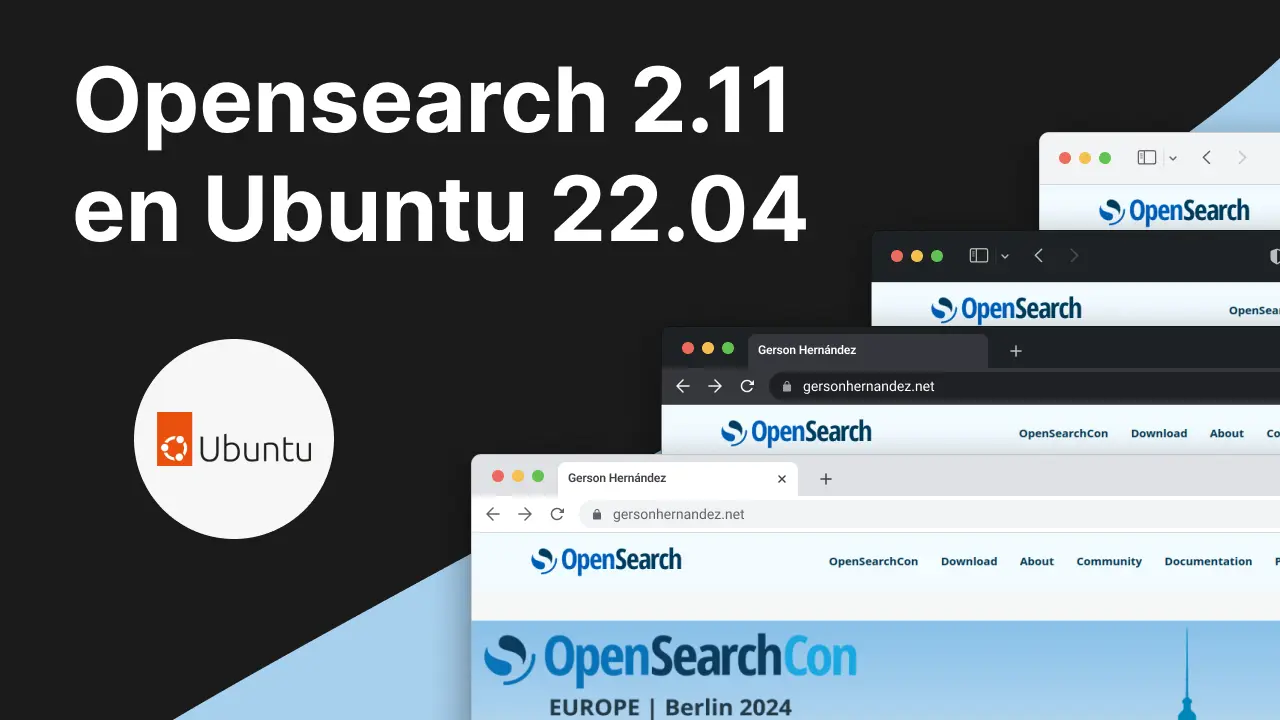

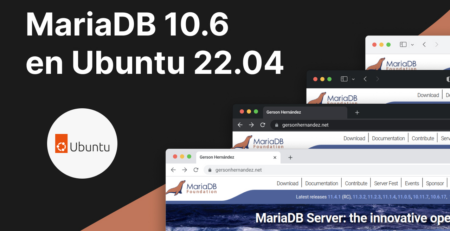
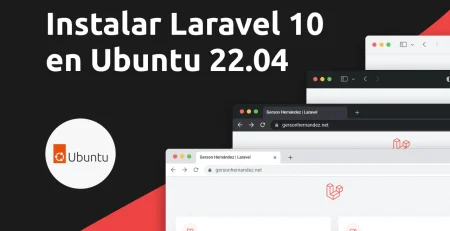
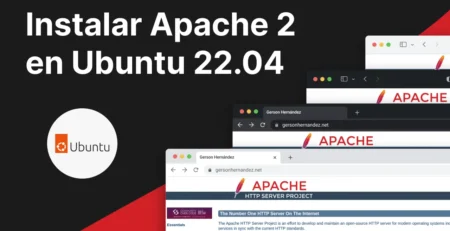
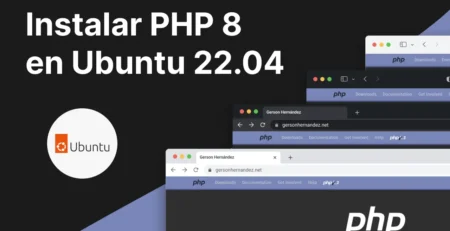
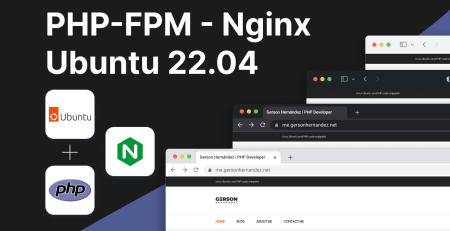


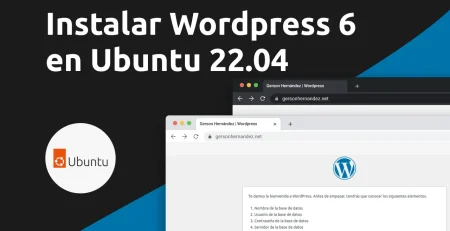
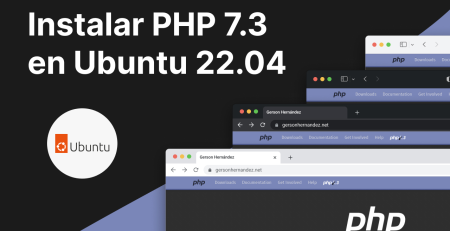
Deja una respuesta